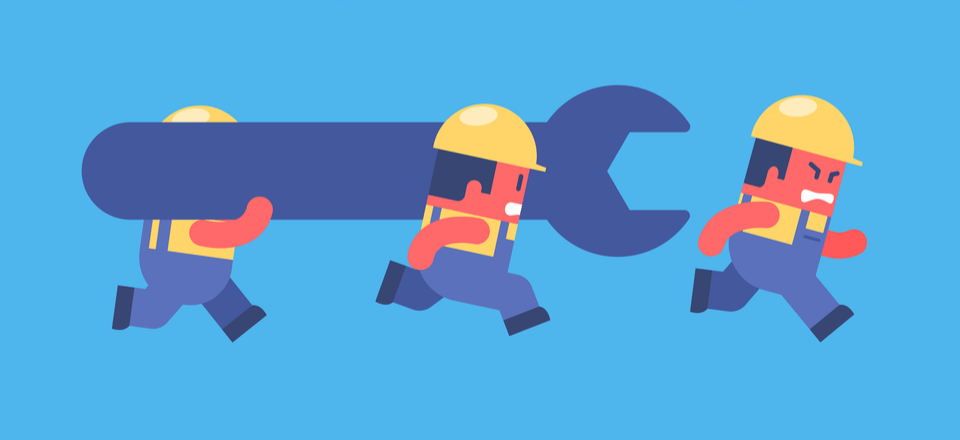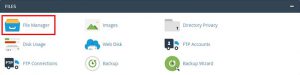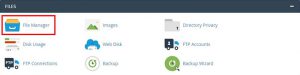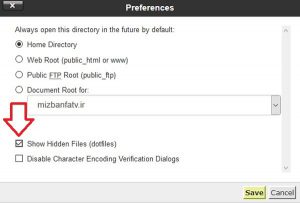رفع مشکل محدودیت منوها در وردپرس یکی از مشکلاتی است. که همواره برای سایتهایی که دارای بیشترین دستهبندی در محتوای خودشون هستند. و قصد دارند. تا حد ممکن از دستهبندیهای سایت در فهرست وردپرس استفاده کنند. با آن مواجه میشوند.
مشکلی که هنگام ساخت فهرست در وردپرس برای این چنین سایتهایی پیش میاد. اینه که وقتی در یک فهرست تازهای که ایجاد کردند. اقدام به افزودن منو میکنند. بعد از ذخیره فهرست میبینند که بخشی از منوها اضافه نشدند.

رفع مشکل محدودیت منوها در وردپرس
برای اینکه بتونید تا مشکل محدودیت منوها در وردپرس را برطرف کنید. باید این محدودیتها را از سر راه بردارید. حتی ممکنه که شما کاربر خوش شانسی نباشید. و در بدبینانهترین حالت نتونید تا بیش از 50 آیتم هم به فهرست وردپرس خودتون اضافه کنید.
بنابراین؛ کنار اومدن با این قضیه سخت خواهد شد. و باید به دنبال راهی برای برطرف کردن مشکل محدودیت در تعداد منو وردپرس باشید. برای رفع این مشکل دو راهکار پیش روی شما خواهد بود. که با استفاده از این راهکارها میتونید تا تعداد منوهای قابل افزودن در هر فهرست وردپرس را افزایش که عبارتند از:
- دستکاری در فایل PHP.ini
- افزودن کد در فایل htaccess.
هر دو راهکار بالا برای رفع محدودیت منو وردپرس جوابگو هستند. اما راهکار اول ممکنه تا در دسترس شما نباشه. و مدیر هاستینگ امکان مشاهده و ویرایش این فایل را از شما سلب کرده باشه. بنابراین؛ اگر از راهکار اول جواب نگرفتید. به سراغ راهکار دوم برید.
رفع مشکل محدودیت منوها در وردپرس با ویرایش فایل php.ini
برای رفع این مشکل ابتدا به هاست خود مراجعه کنید. و در File Manager هاست به مسیر public_html مراجعه کنید. و سپس؛ در مسیری که وردپرس را نصب کردید. وارد پوشه wp-admin شده. و به دنبال فایلی با نام php.ini بگردید.
اگر از هاست سیپنل استفاده میکنید، کافیه تا بعد از وارد شدن به هاست در قسمت Files روی گزینه File Manager کلیک کنید. تا وارد بخش مدیریت فایلهای هاست شده. و سپ در دایرکتوری public_html/wp-admin به دنبال فایل php.ini بگردید.
1) اگر خوش شانس بودید و فایل php.ini را پیدا کردید. میتونید اونو ویرایش کنید. و کدهایی که در ادامه مشاهده میکنید را در مکان مناسبی درون این فایل قرار بدین تا مشکل محدودیت در منو وردپرس برای شما برطرف شود.
2) اما اگر خوش شانس نبودید. و فایلی با نام php.ini در پوشه wp-admin وجود نداشت. ابتدا یک فایل با نام php.ini در این پوشه بسازید. و سپس کدهای زیر را درون این فایل قرار دهید.
suhosin.post.max_vars = 5000
suhosin.request.max_vars = 5000
با قرار دادن این کد تعداد منوهای شما تا 5000 مورد افزایش پیدا خواهد کرد. و به راحتی میتونید تا منوهای خودتون در هر فهرست را به تعداد دلخواهی که میخواهید اضافه کنید.
رفع مشکل محدودیت منوها در وردپرس با ویرایش فایل htaccess.
همونطور که در بالا هم اشاره کردم راهکار اول که با استفاده از ویرایش فایل php.ini میتونید ازش استفاده کنید. ممکنه تا برای شما در دسترس قرار نداشته باشه. و به هر دلیلی مشکل را براتون برطرف نکنه که در این صورت میتونید تا برای رفع مشکل محدودیت منوها در وردپرس و افزایش میزان تعداد منو هر فهرست در وردپرس با ویرایش فایل htaccess. این مشکل را برطرف کنید.
برای این منظور ابتدا به هاست خود مراجعه کنید. و در File Manager هاست به مسیر public_html مراجعه کنید. و سپس؛ در مسیری که وردپرس را نصب کردید. به دنبال فایلی با نام htaccess. بگردید.
این فایل جزو فایلهای مخفی هاست هستش. و بنابراین؛ ممکنه تا در اولین ورود به هاست نتونید این فایل را مشاهده کنید، پس لازمه تا امکان مشاهده فایلهای مخفی در هاست سی پنل را فعال کنید.
رفع مشکل محدودیت منوها در وردپرس با ویرایش فایل htaccess.
برای این منظور هم روی دکمه Settings که در گوشه سمت راست در بالای صفحه قرار داره کلیک کنید. و سپس؛ در پنجرهای که برای شما باز میشه مشابه تصویر زیر گزینه Show Hidden Files را فعال کرده. و روی دکمه Save کلیک کنید. حالا یک بار دیگه که به مسیر public_html که وردپرس در اونجا نصب شده وارد بشید فایل htaccess. برای شما قابل مشاهده خواهد بود.
حالا روی فایل htaccess. راست کلیک کنید. و گزینه Edit را برای ویرایش فایل کلیک کنید. و بعد از باز شدن صفحه ویرایش فایل کدهای زیر را در مکان مناسبی از این فایل قرار داده و فایل را ذخیره کنید. پیشنهاد می کنم کدها را در انتهای صفحه قرار بدین تا با کدهای دیگه در تداخل قرار نگیرند.
php_flag max_input_vars 2000
حالا که فایل را ذخیره کردید. به پیشخوان وردپرس برگردید و از نو شروع به اضافه کردن منوهای خودتون در فهرست وردپرس بکنید، خواهید دید. که مشکل برطرف شده. و دیگه با محدودیت در تعداد منو وردپرس مواجه نخواهید شد.